|
打开文件#菜单栏打开 点击菜单栏的文件-打开-文件
右下角可以选择文件类型 在最近选项中,可以选择最近使用过的文件快速打开
#按钮打开点击文件列表上方的打开按钮(该方式只能打开,不能添加)
#拖拽文件在外部拖拽文件到文件列表(该方式只能添加) #复制粘贴文件在系统或其他ES窗口中复制文件 粘贴到文件列表中 保存文件#菜单栏保存(NPK)点击菜单栏的文件-保存-文件 程序会将文件列表中的所有文件打包为NPK文件 并保存到文件列表上方的保存路径栏中
#另存为(NPK)点击菜单栏的文件-另存为可以自行选择路径保存
#保存至文件夹(IMG)点击菜单栏的文件-保存-文件夹 可以将文件列表中的所有文件保存到目标文件夹中 #另存为(IMG)选中需要保存的文件 点击左侧文件列表呼出右键菜单中的另存为 如果是单个文件,则可以选择目标文件名和文件格式 如果是多个文件。则会以IMG格式,以及文件原名保存至目标文件夹
新建文件点击左侧文件列表右键菜单中的新建文件 在窗口中输入文件路径和文件的贴图数量 文件路径不能为空,且不能以"/"结尾
程序会根据贴图数量生成空白贴图
删除文件勾选需要删除的文件,支持多选 点击左侧文件列表右键菜单中的删除所选 重命名选择需要重命名的文件,不支持多选 点击左侧文件列表右键菜单中的重命名 输入文件路径 文件路径不能为空,且不能以"/"结尾 替换文件#替换为外部文件替换为外部文件是将文件列表中的文件替换为外部文件,并且使用原文件的路径 勾选需要删除的文件,不支持多选 点击左侧文件列表右键菜单中的替换文件 文件选择框右下角可以选择文件类型
#列表内替换列表内替换是在文件列表中替换 选择需要替换为的文件,右键加入替换 选择需要被替换的文件,右键替换到该文件 如果直接点击替换到该文件,则默认为最上的选项 也可以直接点击右侧列表的选项替换 #互换文件互换文件是指可以将文件列表内的两个文件互换。且文件路径不变 选择需要互换的文件,右键点击互换文件
然后找到需要互换的另一个文件,重复上一步操作
对比文件对比文件可以将多个文件进行逐帧对比 点击左侧文件列表右键菜单中的对比文件,可以将文件加入对比图层 对比图层在到右下角图层列表中,通过勾选和取消勾选可以控制显示
对比效果
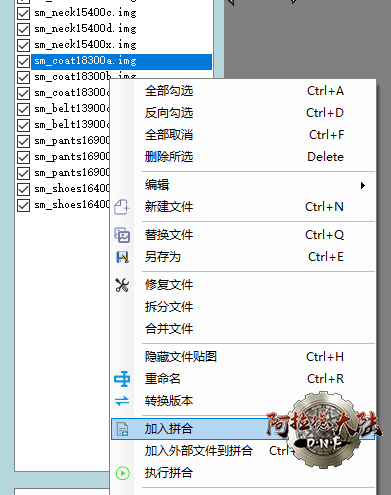
拼合文件拼合文件可以将多个文件的贴图拼合到一个文件上 勾选需要拼合的文件,支持多选 点击左侧文件列表右键菜单中的加入拼合,然后点击执行拼合 自动排序:默认勾选,打开拼合窗口时自动对拼合队列排序 目标文件:拼合完成后替换的文件,如果文件名在文件列表中不存在,则会新建一个文件 添加文件:添加程序以外的文件到拼合队列中 点击拼合 拼合结果 修复文件修复文件是将文件与游戏原文件对比,补充缺失的贴图,主要用于修复红叉 选择需要修复的文件,支持多选 点击左侧文件列表右键菜单中的修复文件 如果未能修复成功。请确认文件的路径及程序设置中的游戏目录是否正确
恢复文件恢复文件可以将文件替换为原文件 选择需要恢复的文件,支持多选 点击左侧文件列表右键菜单中的恢复文件 如果未能恢复成功。请确认文件的路径及程序设置中的游戏目录是否正确
调色板操作#切换调色板点击预览区右上角更多,选择调色板
当文件存在多个调色板时,在下方下拉框可以选择调色板
右键颜色可以对选中颜色进行编辑
#拆分文件拆分文件可以将多调色板文件拆分为多个单调色板的文件 选中需要拆分的文件,支持多选 点击左侧文件列表右键菜单中的拆分文件 拆分前 拆分后 #合并文件合并文件是拆分文件的逆向操作,可以将多个带调色板的文件合并为一个文件,并使用第一个文件的索引 选中需要合并的文件,支持多选 点击左侧文件列表右键菜单中的合并文件 合并前 合并后
ExtractorSharp使用方法相关教程:
1.ExtractorSharp下载(最新版本v.1.7.3)
2.ExtractorSharp:新建贴图提取隐藏索引,染色坐标修改图文教程
3.ExtractorSharp:快捷键命令与历史记录动作撤销跳转图文教程
4.ExtractorSharp:切换语言增加对其他语言支持方法
5.ExtractorSharp插件:试衣间纸娃娃生成器下载与搜索清理的使用方法 |